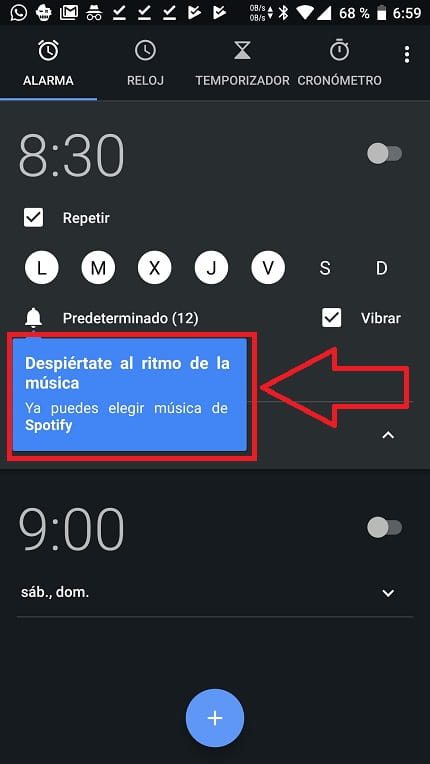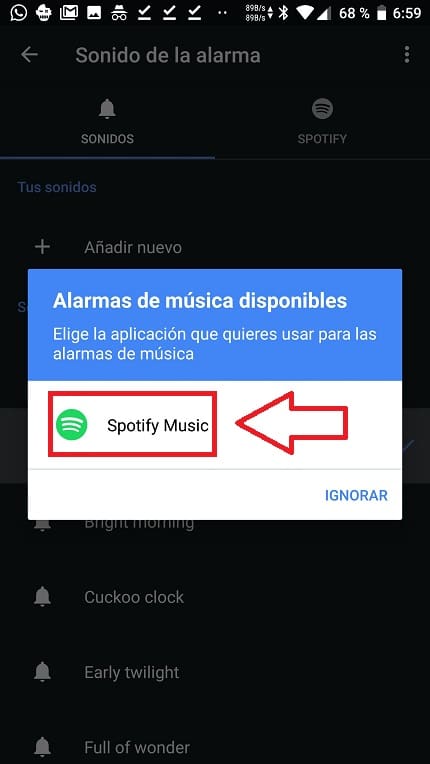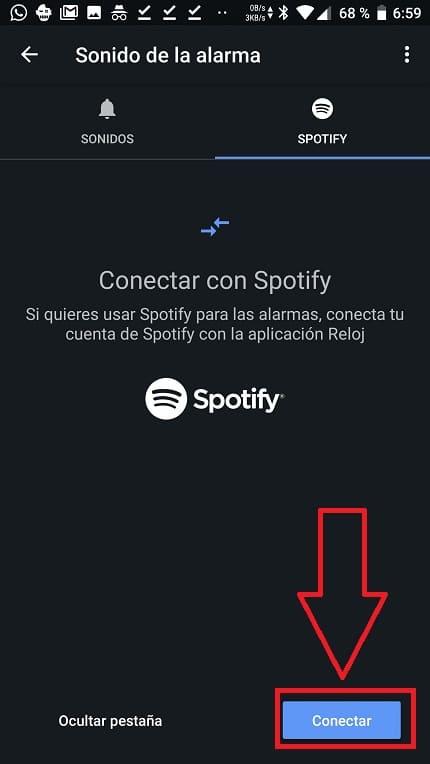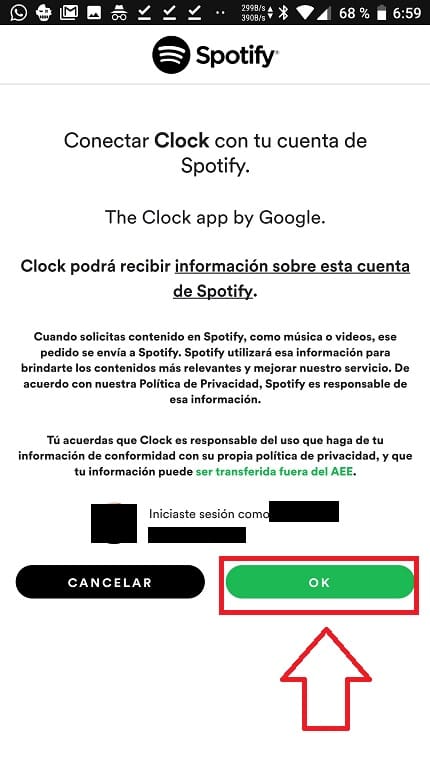Que mal sienta despertarse por las mañanas para ir a trabajar, eso de escuchar el sonido del despertador puede ser algo irritante a la par de estresante. Sería estupendo poder levantarse con una melodía más agradable o incluso con nuestra canción favorita.. ¿ Es esto posible?, ojalá supiera cómo tener Spotify como despertador.
Tabla de contenidos
¿ Se Puede Tener Spotify De Despertador?
Pues sí, es posible usar Spotify como despertador tan solo tienes que seguir estos pequeños pasos.
¿ Cómo Poner Despertador En Spotify ?
Es posible disponer de esta función manera nativa, para ello deberás tener instalado el reloj oficial de Google, en el caso de no tenerlo te lo dejo a continuación.
Descargar La App De Reloj De Google
Podéis descargar la aplicación de reloj de Google directamente de Play Store en el siguiente enlace.
Instala Spotify
Evidentemente deberás disponer de Spotify en tu teléfono inteligente, en caso de no tenerlo.. ¡ No te preocupes! Te dejo el link de descarga aquí mismo.
Quizás Te Interese:
- WhatsApp Se Ha Detenido ¿ Solución ?
- Cómo Tener Spotify En Smart TV Samsung
- Ver Canales De Pago Gratis En TV
- ¿ Donde Conseguir Listas Wiseplay ?
- Cómo Tener Spotify Gratis
Usar Spotify Como Despertador
Vale ya lo tenemos todo ahora vamos a usar nuestro despertador con música personalizada para ello entramos en la aplicación «reloj», una vez dentro veremos que al seleccionar la hora de la alarma vendrá un apartado donde dice «Despiértate Al Ritmo De La Música», entramos ahí.
Ahora tienes que elegir la aplicación que quieres usar para las alarmas de música y seleccionamos evidentemente «Spotify Music».
Conectar Alarma Con Spotify
Ahora le daremos donde dice «Conectar».
Después volveremos a pulsar «Ok».
Elige la canción de Spotify que quieras para usarla de despertador y listo.
Si te ha quedado alguna duda acerca de cómo tener Spotify como despertador siempre puedes dejarme un comentario. Como siempre espero que haya sido útil la información y que pases un día genial, tienes los botones a de compartir a tu disposición para pasarle este tutorial a tus amigos a través de las redes sociales, muchas gracias.